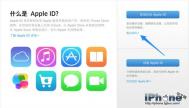WPS演示中放大镜功能的使用技巧
我们知道在制作幻灯片的时候,常常会在一张幻灯片上放上很多内容,而在实际放映时会发现,有些内容容易被听众所忽略。下面图老师小编就为大家介绍下WPS演示中放大镜的使用方法,可以将幻灯片局部内容放大。
操作方法如下:

WPS演示
在WPS幻灯片放映过程中单击鼠标右键,在快捷菜单中选择使用放大镜,屏幕右下角就会显示一个缩放窗口。在此窗口中单击+键即可对当前幻灯片进行放大,单击-键则是缩小。单击=键或直接在幻灯片上单击鼠标左键、右键都可以快速恢复原始大小。在缩放窗口内还会显示整张幻灯片缩略图和一个红色方框,红框内就是屏幕显示的区域,直接拖动这红框可以自由调整要显示的幻灯片区域。
按住Ctrl键不放,再按下键盘的↑、↓键或滚动鼠标滚轮,也同样可以放大缩小WPS幻灯片,不过这样缩放时并不会显示缩放窗口。此外,在放大幻灯片后,还可以通过按键盘的→、←、↑、↓键或直接在显示的WPS幻灯片上按住鼠标左键拖动来调整要显示的区域。
以上就是WPS演示中放大镜的使用方法,只要点击快捷菜单下的使用放大镜就会出现缩放窗口,届时就通过+或者键来进行放大或者缩小,方法很简单吧。希望以上的内容对你有所帮助。
WPS演示中酷炫的字体倒影设置技巧
我们都知道演示文稿中对字体效果的要求更高些,为了让演示文稿更加的美观,我们常常要对字体做一些修饰。下面图老师小编就为大家介绍下WPS演示中文字设置为倒影效果的操作步骤,一起来看看。
①插入艺术字(随便一种艺术字都是可以的哦),输入WPS字体倒影。

插入艺术字
②选中艺术字,选择效果设置阴影效果,将阴影tulaoShi.com效果设置成无阴影。

效果设置
③复制并粘贴WPS字体倒影字样,然后点击艺术字旋转垂直旋转,将文字垂直旋转。

旋转
④单击右键,选择设置对象格式。接着,填充颜色效果就可以啦。填充效果的相关参数:颜色双色(颜色1不变,颜色2设置成白色),透明度40%,底纹样式水平。

填充效果
⑤Last,最重要的一步就是取消艺术字的阴影效果哦。简单吧,PS效果般的字体倒影就这么轻松实现了。
以上就是WPS演示文稿中对字体效果进行设置倒影的步骤。和文字一样,插入艺术字后,就选择效果设置,然后就可以在预览中看到设置后的字体效果,当然你还可以将艺术字进行旋转操作。
WPS表格的入门教程之新建文档
我们都知道WPS是集合了文字,演示和表格的办公工具。前面已经为大家介绍完了文字和演示,下面就要向大家介绍下表格的基本使用指南。好了,现在图老师小编要先为大家来个入门课,讲讲如何新建或者TuLaoShi.com打开表格?
首先打开wps表格,点击左上角上的wps表格按钮,在下拉菜单中选择新建下的新建空白文档如下图所示:

新建空白文档
新建空白文档完成后我们就可以看到下图中的结果。

表格
(本文来源于图老师网站,更多请访问https://m.tulaoshi.com/wpsjc/)上面就是图老师小编为大家介绍的新建或者打开表格的操作方法。其实,操作方法与文字及演示是一样的,只要有学好文字和演示的入门基础教程,对表格的入门操作那是小菜一碟。以上的内容希望对你有所帮助。
(本文来源于图老师网站,更多请访问https://m.tulaoshi.com/wpsjc/)WPS演示如何保存及使用漂亮模板
在制作WPS演示的时候,常常会为了让演示文稿看起来整齐,就会使用模板,但是在线模板的资源还是有限的,有时看到别人的模板风格还漂亮,想要放在下次使用。下面图老师小编就告诉大家如何保存他人的模板。
在wps中模板后缀名是:*.dpt,我们只需要将文件另存为该模式就可以了,如下图所示:

保存模板文件
只要通过WPS演示打开文档,然后将文件另存为模板的形式就可以了。很简单吧,下次要是在网上或者身边的朋友同事制作的漂亮演示模板,就可以把它保存在WPS演示里,等到下次就可以使用啦。
WPS演示插入项目符合和编号的小窍门
在平时创建演示文稿的时候,常常会为了让观看者更直观地了解要讲的内容,常常会罗列出一些重点,而这些重点,都需要通过项目符号或者编号来进行标注。下面图图老师老师小编就向大家介绍下WPS演示中如何插入项目符号及编号的。
首页打开wps演示,在开始菜单下的选项中找到项目符号和编号的按钮,我们就可以根据需要插入各种符号及编号,如下图所示:

项目符号

编号
以上就是WPS演示中插入项目符号或者编号的操作步骤。通过开始菜单下找到项目符号和编号的按钮后,就可以进行选择你要的项目符号和编号的形式,其实整体的操作很简单,跟插入艺术字一样,只要找到了源头就可以轻松解开。